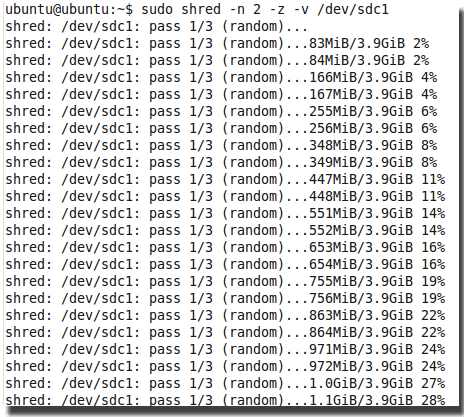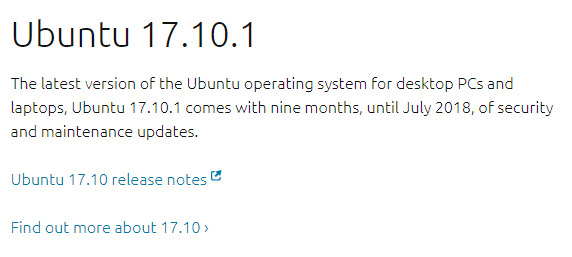ハードドライブからデータを完全に消去したい場合は、ゼロ詰めが最も徹底的な方法の1つです。ドライブが複数回フォーマットされた後でも、ドライブからデータを復元することは可能です。
そのデータを復元できないようにする最も簡単な方法は、その上にデータを書き込むことです。これはゼロ充填が便利な場所です。ハードドライブでゼロ充填プロセスを実行するたびに、既存のデータにゼロが書き込まれます。
このプロセスは、ハードドライブやフラッシュメモリを搭載したデバイスの販売を計画している場合や、使用済みのコンピュータを誰かから購入または受け取る。
多くのハードドライブ会社は、ドライブにゼロ充填を実行できるユーティリティを提供しています。あなたのドライブにゼロ充填ユーティリティが見つからない場合は、Linux Live CD を使用して無料で行うことができます。 Linux Live CDを使用すると、ハードドライブにオペレーティングシステムをインストールしなくても、さまざまなLinuxディストリビューションを試すことができます。
CDを挿入して起動すると、オペレーティングシステムの現行バージョンがPCのメモリにロードされます使用可能な機能のほとんどを使用して、インストールに時間とエネルギーを費やすことなく、機能の仕組みを知ることができます。 KnoppixとUbuntuの両方にこの機能があります。
Ubuntuイメージのダウンロードと書き込み
1。 UbuntuのWebサイト を読み込み、Ubuntuをダウンロードをクリックします。
2。プルダウンメニューからダウンロード場所を選択し、[ダウンロード開始]をクリックします。
ダウンロードが開始されたら、[保存]をクリックします。
4。ディスクイメージがダウンロードされると、ISOファイルをCDに焼く 。
Ubuntuの読み込み
1。 CDを焼いて動作が確認されたら、ハードドライブからではなくCDからPCを再起動してください。
2。 Ubuntuが起動すると、メニューから言語を選択するよう指示されます。 英語またはあなたが最も快適な言語を選択してください。
3。メインのUbuntuメニューが表示されます。 コンピュータに変更を加えずにUbuntuを試すを選択してください。
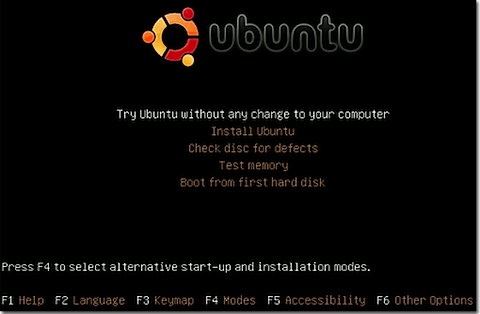
新しいバージョンのUbuntuでは外観が異なり、オプションも異なりますが、Ubuntuを実行するには常にオプションが必要です
ゼロ充填を実行する
1。 アプリケーション、アクセサリ、端末をクリックします。
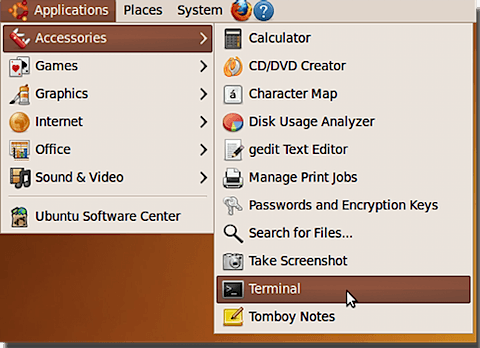
2。[ターミナル]ウィンドウが開きます。
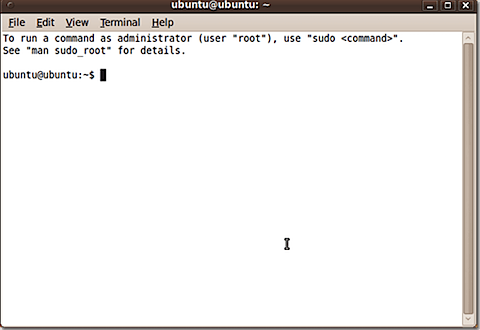 あなたはゼロを埋めることを望むハードドライブを選択してください。 sudo fdisk -l </ strong>と入力すると、システム上のすべてのドライブとパーティションのリストが表示されます。
あなたはゼロを埋めることを望むハードドライブを選択してください。 sudo fdisk -l </ strong>と入力すると、システム上のすべてのドライブとパーティションのリストが表示されます。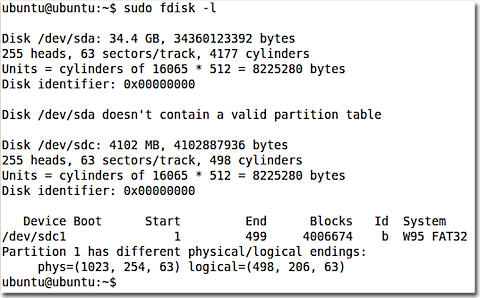
5。